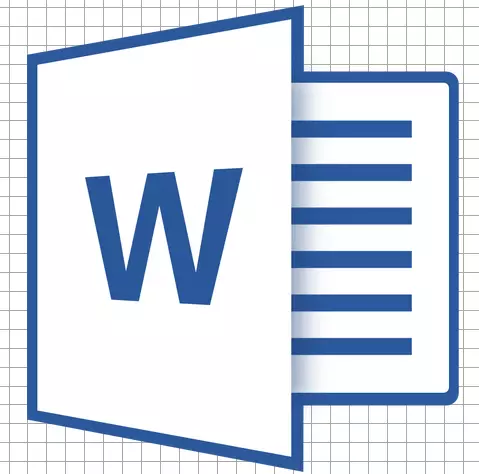
Microsoft Word дээр та зураг, зураг, дүрс, хэлбэр, бусад график элементүүдийг нэмж, өөрчлөх боломжтой. Тэдгээрийг бүгдийг нь том хэмжээтэй суурилуулсан олон тооны хэрэгслийг ашиглан засварлаж, програмд илүү нарийвчлалтайгаар засварлаж болно.
Энэ сүлжээ нь туслах хэрэгсэл бөгөөд энэ нь илүү дэлгэрэнгүй, нэмэлт элементийн дээгүүр олон тооны демингийг гаргахад тусална. Энэ сүлжээнд энэ сүлжээнд хэрхэн нэмэх, тохируулах талаар доор дурьдах болно.
Стандарт хэмжээст сүлжээ нэмэх
1. Та сүлжээг нэмэх шаардлагатай баримтыг нээнэ үү.
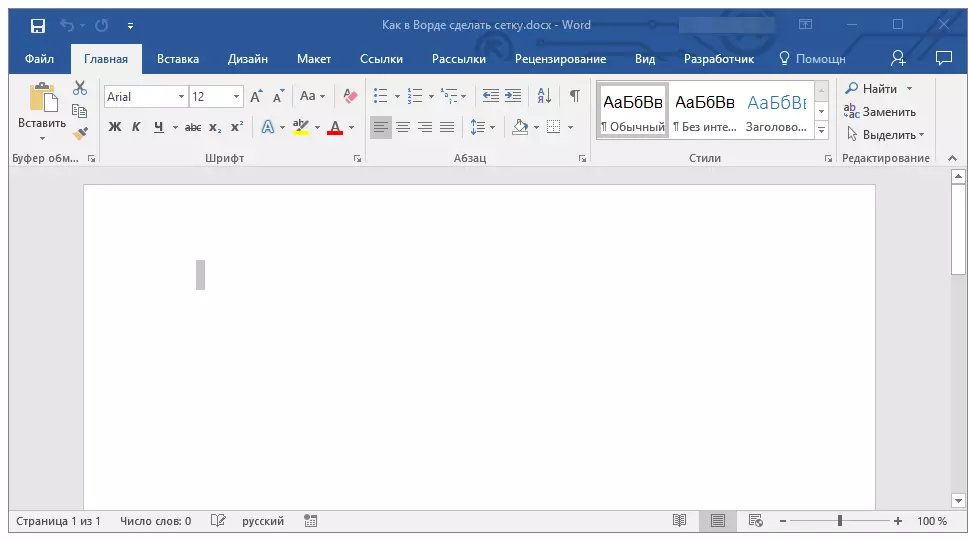
2. Таб руу очно уу "Харах" ба бүлэгт "Шоу" Зүйлийг эсрэгээр нь суулгана уу "Тор".
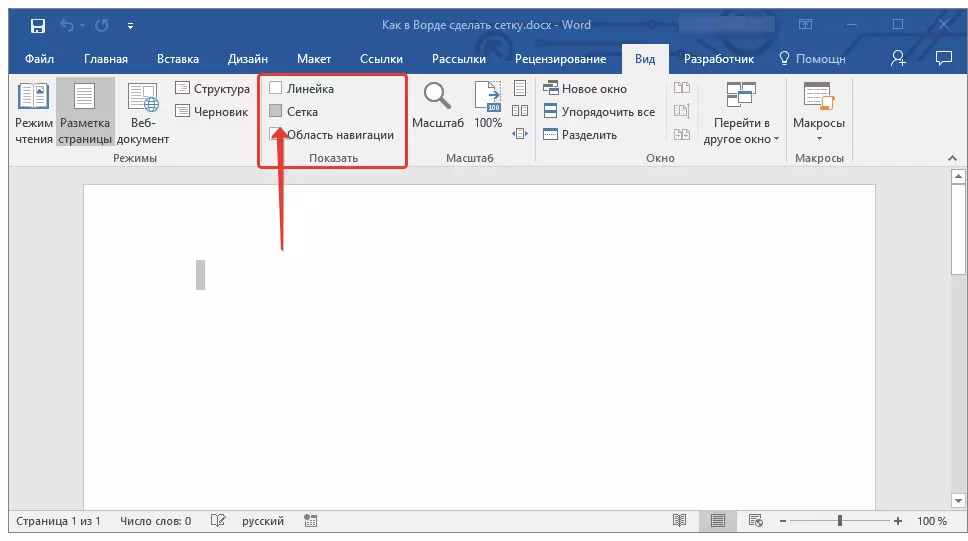
3. Стандарт хэмжээтэй сүлжээ нь хуудсанд нэмж оруулах болно.
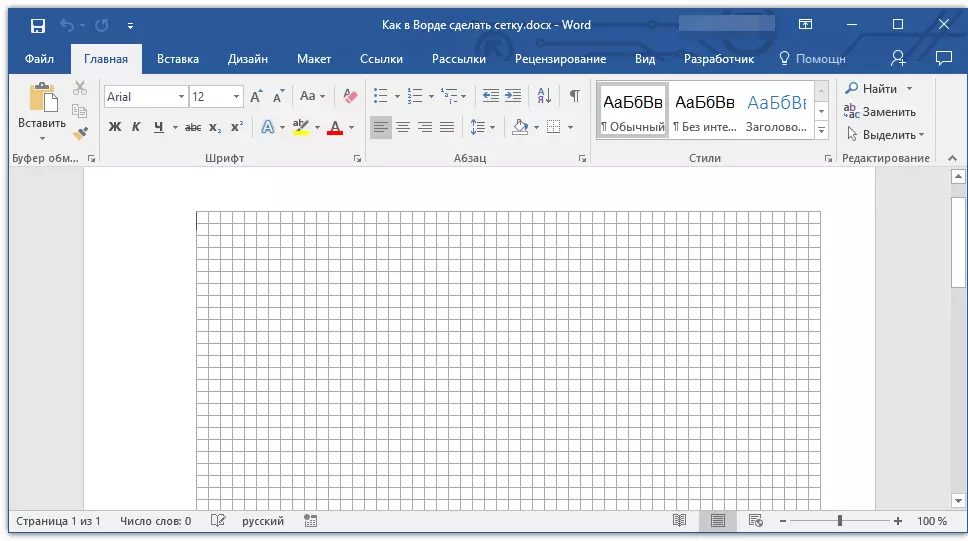
Дэггүй програм. Нэмэгдсэн сүлжээ нь хуудсан дээрх текстийг текстээс давж гарахгүй. Нөмрөгний хэмжээг өөрчлөхийн тулд яг тодорхой хэмжээгээр, энэ нь хуудсан дээрх талбайг нарийвчлан тодорхойлсон болно.
Хичээл: Үгийн өөрчлөлт
Стандарт сүлжээг өөрчлөх
Нөмрөгний стандарт хэмжээсийг илүү нарийвчлан өөрчлөх нь яг л хуудас дээр байгаа эсүүд, жишээ нь эсвэл загвар эсвэл дүрс юм.
Хичээл: Үгэнд хэрхэн бүлгүүдийг бүлэглэх вэ
1. Нэмэлт обьект дээр дарж табыг нээнэ үү "Формат".
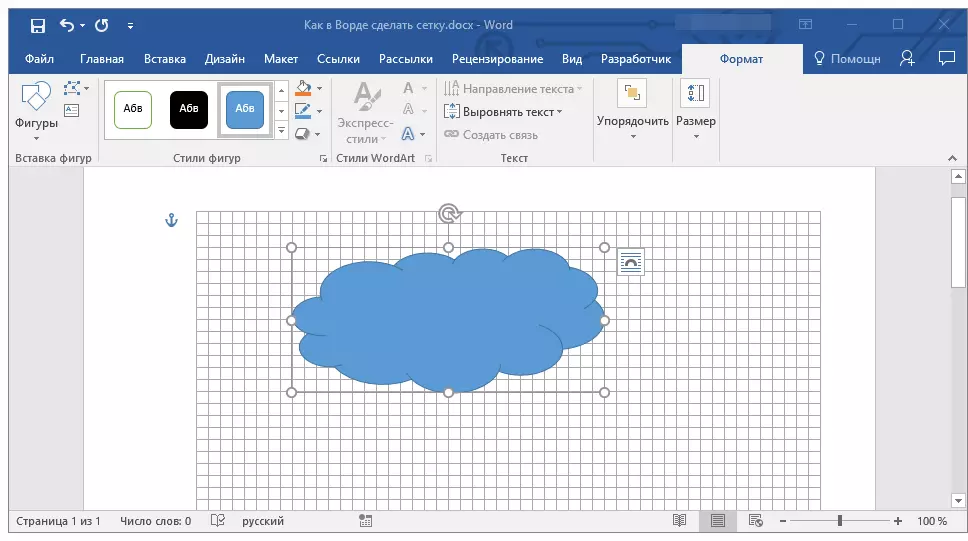
2. Бүлгэмд "Эрэмбэлэх" Товчийг дарна уу "Зохих".
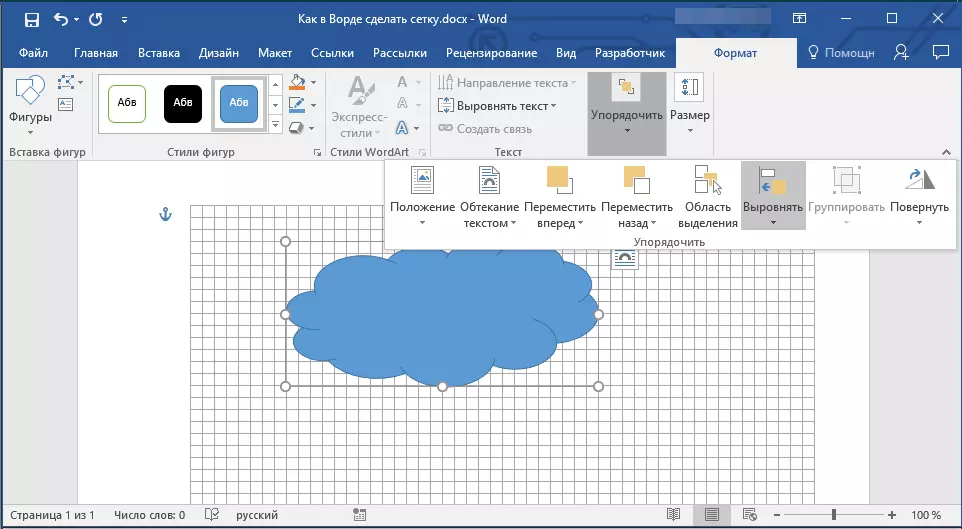
3. Товчнуудын дусал цэсэнд, сүүлчийн зүйлийг сонгоно уу "Нунтаг параметрүүд".
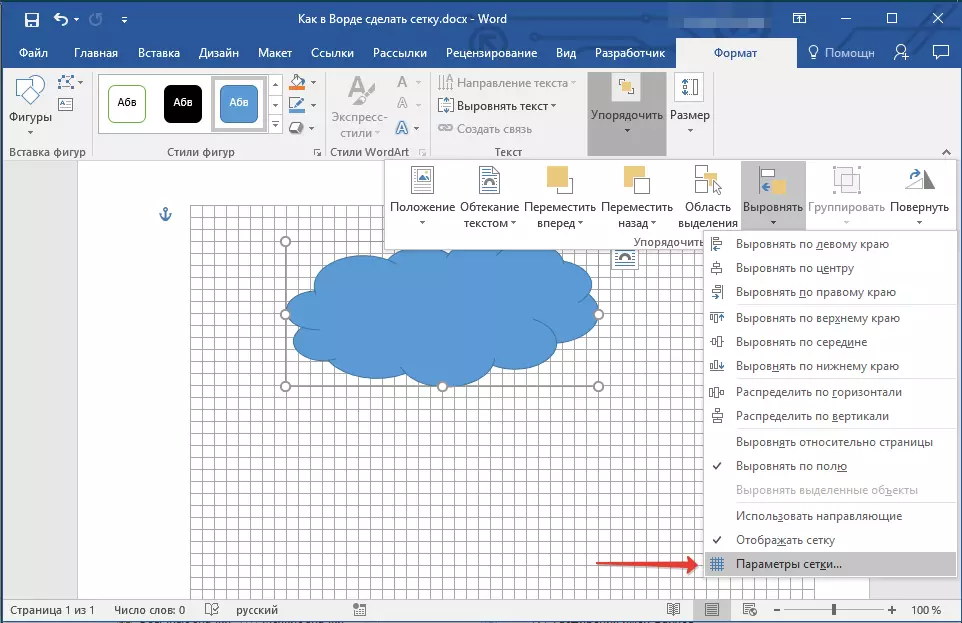
4. Хэсэг дэх босоо ба хэвтээ сүлжээний хэмжээсийг тогтоох замаар нээгдэж буй харилцах цонхонд шаардлагатай өөрчлөлтүүдийг хий "Grid алхам".

5. дээр дарна уу "БОЛЖ БАЙНА УУ" Өөрчлөлт хийх, харилцах цонхыг хаах.
6. Стандарт сүлжээ Хэмжээ өөрчлөгдөнө.
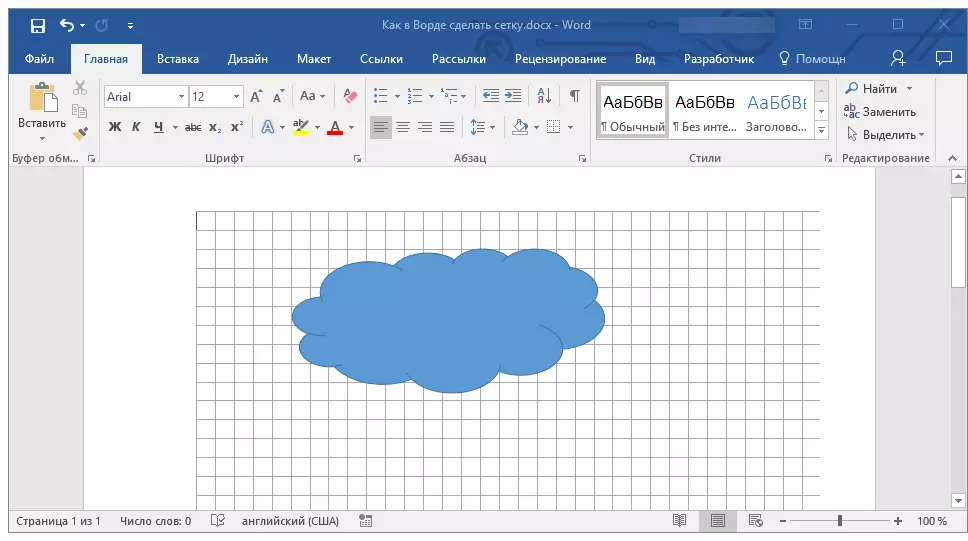
Хичээл: Сүлжээг хэрхэн устгах вэ
Энд байгаа, энэ бүхэн, одоо та энэ үгэнд сүлжээнд хэрхэн яаж, стандарт хэмжээг яаж өөрчлөхийг та мэднэ. Одоо график файлуудтай ажиллах, тоон болон бусад элементүүд болон бусад элементүүд илүү хялбар, илүү хялбар байх болно.
